Avago SAS3508不支持Legacy配置,支持UEFI配置;支持Legacy和UEFI启动。
BIOS中“Boot Type”设置为“EFI Boot Type”模式时,打开的管理界面如下所述。
文档中描述的关于Avago SAS3508的所有配置,都需要重启服务器进入配置界面进行操作。若需要在操作系统运行过程中监测RAID状态、获取配置信息,可在操作系统下使用“StorCLI”命令行工具。
如果服务器已经在Legacy或者UEFI模式下安装OS,切换启动方式后将无法进入操作系统,需要切换为安装时的启动方式再进入,如操作系统需要重装,请根据实际情况选择UEFI或Legacy模式安装OS。
当服务器配置了较多的可启动设备时,在Legacy模式下可能出现部分设备无法正常启动,建议使用UEFI模式启动,UEFI模式较Legacy模式可以支持更多可启动设备;如需要使用Legacy模式,建议根据实际业务场景禁用串口重定向或网卡PXE等,确保操作系统可以正常启动,具体操作请参考《华为服务器 Purley平台 BIOS 参数参考》的设置网卡的PXE和设置串口重定向章节。
登录管理界面(BIOS版本为V658及以上)
Avago SAS3508不支持Legacy配置,支持UEFI配置;支持Legacy和UEFI启动。
对系统的影响
进入配置管理界面需要重启服务器,会导致
服务器业务中断。
操作步骤
通过服务器远程虚拟控制台登录服务器实时桌面。
重启服务器。
重启过程中,当出现如图12-4所示界面时,按“Delete”,进入输入密码界面。 图12-4 BIOS启动界面
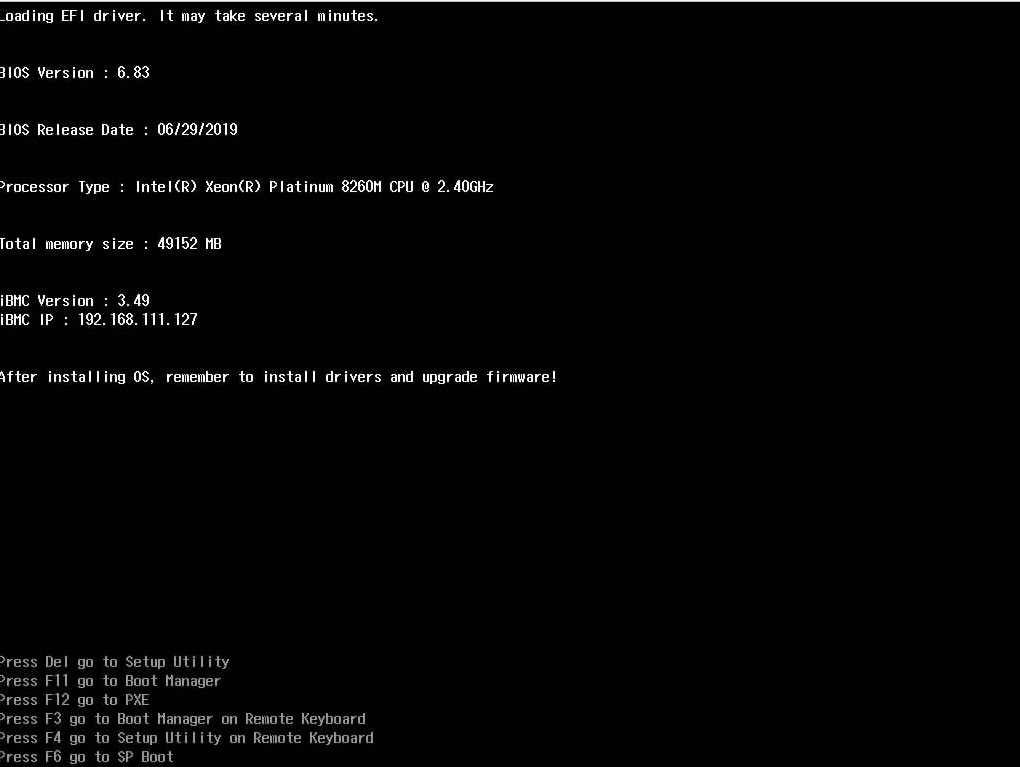
V5系列服务器BIOS默认密码为“Admin@9000”。
输入密码并按“Enter”。
进入如图12-5所示界面。
图12-5 Setup Utility界面

选择“Device Manager”并按“Enter”。
进入如图12-6所示界面。
图12-6 Front Page界面

如果Device Manager界面显示“Some drivers are not healthy”,请参见Device Manager中RAID卡状态显示Not Healthy进行修复。
选择“Avago MegaRAID Configuration Utility”,按“Enter”。
进入如图12-7和图12-8所示主界面,界面参数如表12-5所示。
图12-7 Avago SAS3508主界面(1)
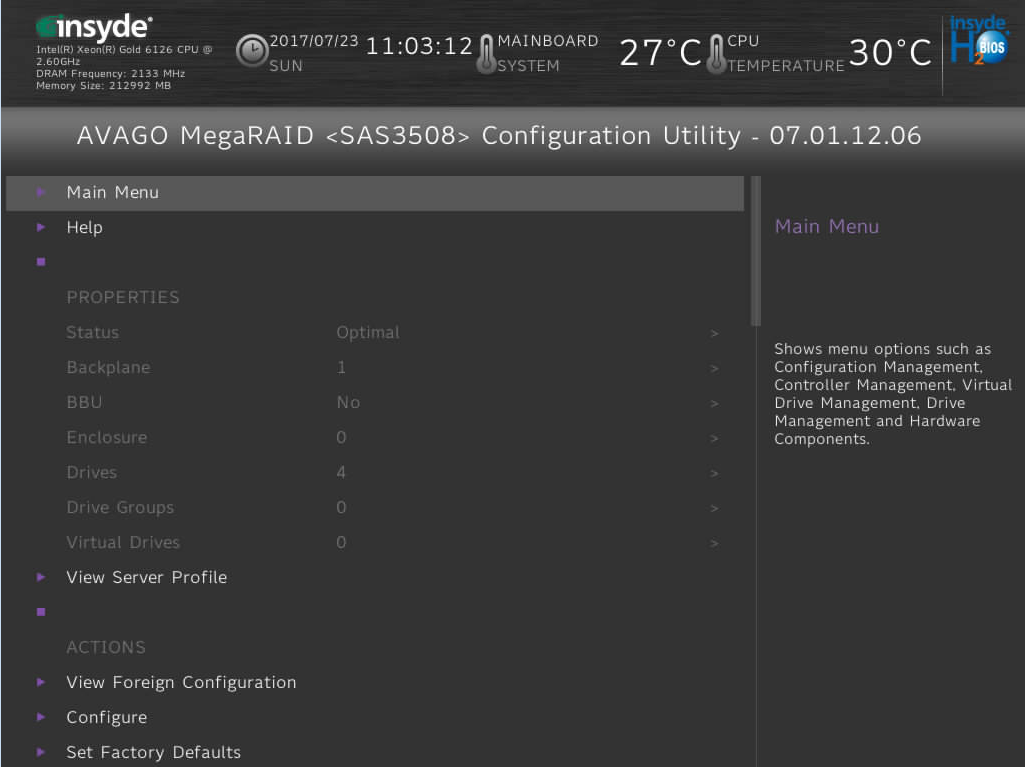
图12-8 Avago SAS3508主界面(2)
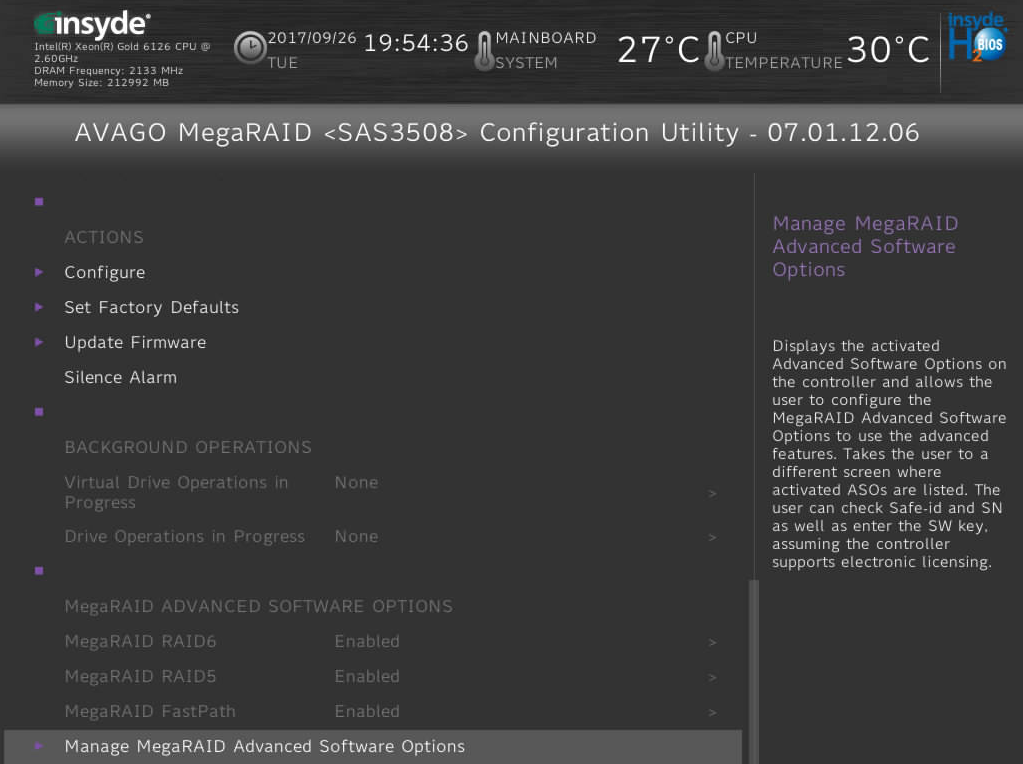
表12-5 参数说明
参数
说明
Main Menu
RAID卡主菜单,包含了RAID卡的所有操作。
Help
获取帮助信息。
Status
RAID卡当前工作状态。
Backplane
背板个数。
BBU
超级电容在位情况。
Enclosure
部件个数。
Drives
挂载的硬盘数。
Drive Groups
存在的磁盘组个数。
Virtual Drives
存在的虚拟磁盘个数。
View Server Profile
查看/管理RAID卡特性。
View Foreign Configuration
查看/管理外部配置。
Configure
提供删除配置的接口。
Set Factory Default
恢复出厂设置。
Update Firmware
升级固件。
Silence Alarm
板载蜂鸣器的使能状态。
说明:
Avago SAS3508未配置蜂鸣器,此项设置不起作用。
Virtual Drive Operations in Progress
是否存在正在后台处理的虚拟磁盘操作。
Drive Operations in Progress
是否存在正在后台处理的硬盘操作。
MegaRAID xxx
高级特性的使能状态。
Manage MegaRAID Advanced Software Options
管理高级特性。
创建RAID 0
操作场景
加入到RAID组的硬盘数据将会被清除,创建RAID前请确认硬盘中无数据或数据不需要保留。
Avago SAS3508支持的硬盘类型为SAS/SATA HDD和SAS/SATA SSD,同一RAID组必须使用同类型的硬盘,但可以使用不同容量或不同厂商的硬盘。
各RAID级别所需的硬盘数请参看支持RAID 0/1/5/6/10/50/60。
操作步骤
备份硬盘数据,并登录管理界面。具体操作方法请参见登录管理界面(BIOS版本为V658及以上)或登录管理界面(BIOS版本为V363及以下)。
进入“Create Virtual Drive”界面。
在主界面中选择“Main Menu”并按“Enter”。
选择“Configuration Management”并按“Enter”。
选择“Create Virtual Drive”并按“Enter”。
打开RAID配置界面,如图12-14和图12-15所示,参数说明如表12-7所示。
图12-14 Create Virtual Drive(1)
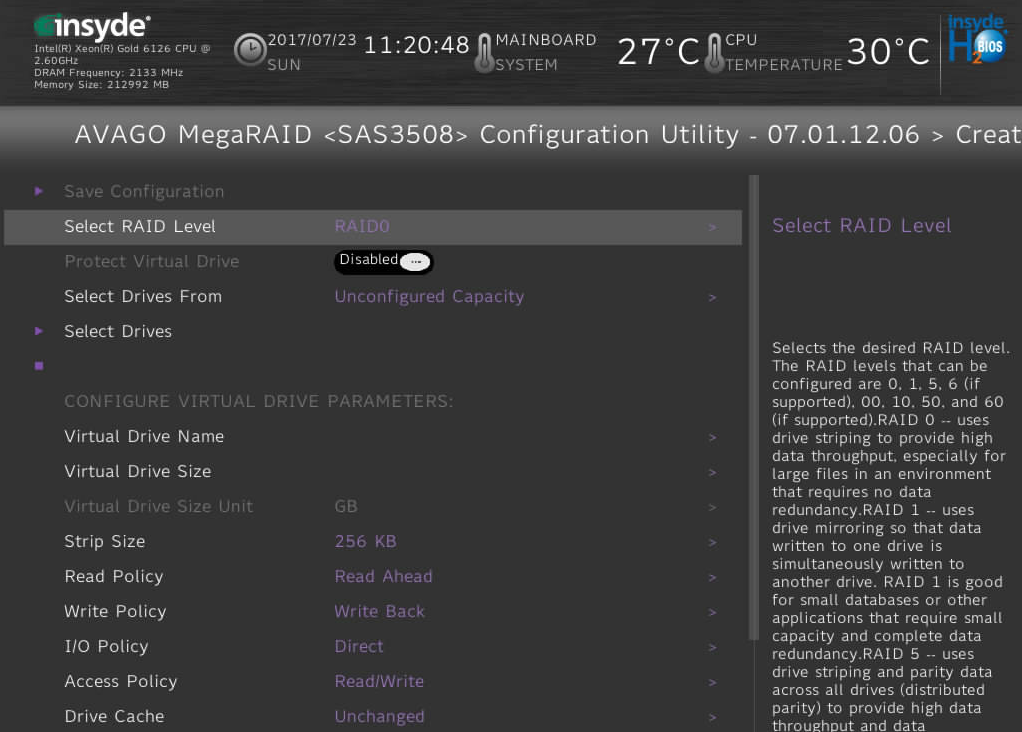
图12-15 Create Virtual Drive(2)

表12-7 参数说明
参数
参数说明
Select RAID Level
选择RAID级别。
Protect Virtual Drive
虚拟磁盘数据保护功能使能状态。
Select Drives From
虚拟磁盘成员盘来源。
成员盘来源分为:
Unconfigured Capacity:未加入过虚拟磁盘的空闲硬盘。
Free Capacity:已存在的虚拟磁盘的剩余空间。
Select Drives
选择成员盘。
Virtual Drive Name
虚拟磁盘名称。
Virtual Drive Size
虚拟磁盘的容量,默认为当前状况下支持的最大容量。
Virtual Drive Size Unit
容量单位。
Strip Size
虚拟磁盘条带大小,支持64KB、128KB、256KB、512KB、1MB等规格。
Read Policy
虚拟磁盘的读策略。可配置的策略包括:
No Read Ahead:关闭预读取功能。
Read Ahead:使能预读取功能。控制器可以预读取顺序数据或预测需要即将使用到的数据并存储在Cache中。
说明:
为达到更优的硬盘性能,对于HDD(机械硬盘),建议将读策略设置为“Read Ahead”,对于SSD(固态硬盘),建议将读策略设置为“No Read Ahead”。
Write Policy
虚拟磁盘的写策略。可配置的策略包括:
Write Back:当控制器Cache收到所有的传输数据后,将给主机返回数据传输完成信号。
Write Through:当磁盘子系统接收到所有传输数据后,控制器将给主机返回数据传输完成信号。
Always Write Back:在RAID卡无电容或电容损坏的情况下,强制使用“Write Back”模式。
说明:
“Always Write Back”模式下,当电容不在位或在充电状态下,RAID卡中DDR(即Cache)的写数据将会丢失。不推荐使用该模式。
I/O Policy
虚拟磁盘的I/O策略,应用于特殊的虚拟磁盘读取,不影响预读取Cache。可配置的策略包括:
Direct:在读、写场景中的定义不同:
在读场景中,直接从硬盘读取数据。(“Read Policy”设置为“Read Ahead”时除外,此时读数据经过RAID卡的Cache处理。)
在写场景中,写数据经过RAID卡的Cache处理。(“Write Policy”设置为“Write Through”时除外,此时写数据不经过RAID卡的Cache处理,直接写入硬盘。)
Cached:所有读和写均经过RAID卡Cache处理。仅在配置CacheCade 1.1时需要设置为此参数值,其他场景不推荐。
Access Policy
数据读取的策略,分以下三种:
Read/Write:可读可写。
Read Only:只读访问。
Blocked:禁止访问。
Drive Cache
物理硬盘Cache策略。可配置的状态有:
Unchanged:保持当前硬盘Cache策略。
Enable:读写过程中数据经过硬盘写Cache,使写性能提升,但当系统意外掉电时,如果没有保护机制,数据会丢失。
Disable:读写过程中数据不经过硬盘写Cache,当系统意外掉电时,数据不会丢失。
Disable Background Initialization
使能或禁用后台初始化功能。
Default Initialization
默认的初始化方式,包括:
No:不进行初始化。
Fast:快速初始化。
Full:完全初始化。
Emulation Type
控制逻辑盘在OS中上报的扇区。
Default:只要成员盘中有512e类型的硬盘,扇区大小显示为512e(4K)。如果成员盘类型中没有512e类型的硬盘,扇区大小显示为512n。
Disable:如果成员盘中没有512e类型的硬盘,扇区大小显示为512n。
Force: 即使成员盘中没有512e类型的硬盘,扇区大小仍然显示512e(4K)。
Save Configuration
保存当前配置。
选择RAID级别。
通过“↑”、“↓”选择“Select RAID Level”并按“Enter”。
在打开的列表中选择要配置的RAID级别“RAID 0”,并按“Enter”。
添加成员盘。
通过“↑”、“↓”选择“Select Drives From”并按“Enter”。
在打开的列表中选择成员盘来源,并按“Enter”。
下面以“Unconfigured Capacity”为例说明配置过程。
打开添加成员盘的界面,如图12-16所示,界面参数如表12-8所示。
图12-16 添加成员盘
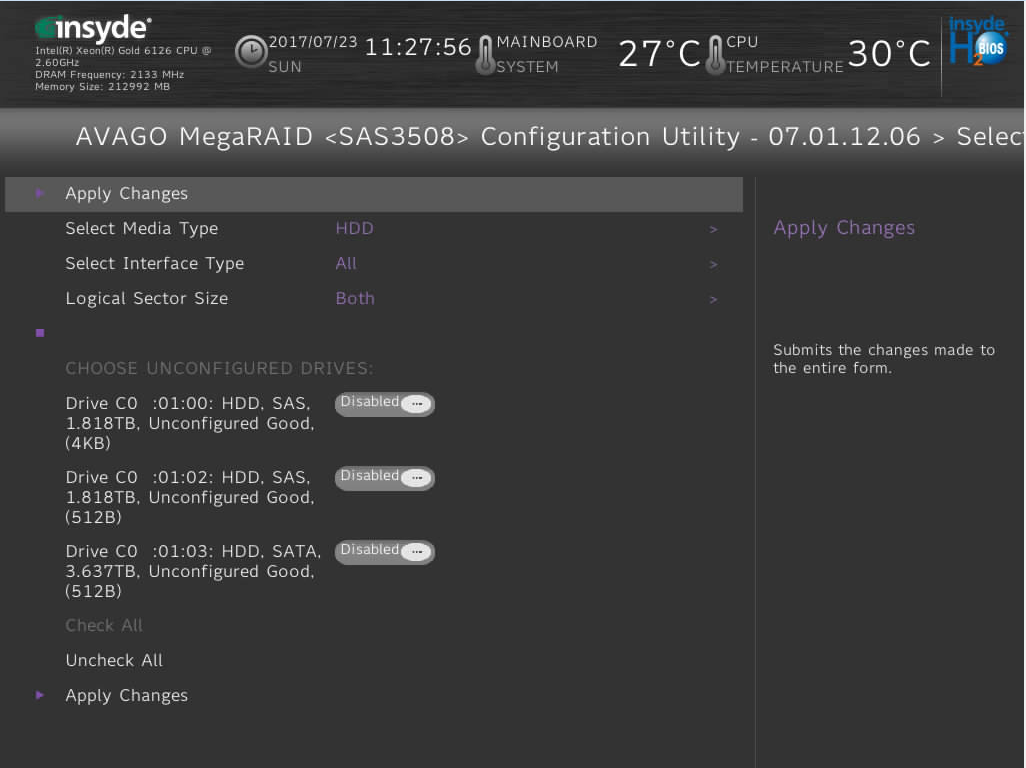
表12-8 参数说明
参数
说明
Select Media Type
硬盘介质类型。
Select Interface Type
硬盘接口类型。
Logical Sector Size
分区大小。
Check All
选中所有硬盘。
Uncheck All
取消所有选中的硬盘。
Apply Changes
保存配置。
在下方的硬盘列表中选择要加入的成员盘并按“Enter”。
硬盘状态为“Enabled”时表示该硬盘已选择。
RAID 0支持的硬盘个数为1~32。
当RAID卡下面所有RAID组中的硬盘总数超过32/240(取决于RAID Key的规格)时,硬盘无法加入RAID组。
按表12-8所述配置过滤条件。
选择“Apply Changes”并按“Enter”。
提示The operation has been performed successfully。
按“Esc”返回上级界面。
配置虚拟磁盘属性。
按照表12-7所述配置虚拟磁盘的其他属性。
保存配置。
选择“Save Configuration”并按“Enter”。
显示操作确认界面。
选择“Confirm”并按“Enter”。
选择“Yes”并按“Enter”。
提示The operation has been performed successfully。
选择“OK”并按“Enter”完成配置。
检查配置结果。
按“ESC”返回上级界面。
选择“Virtual Drive Management”并按“Enter”。
显示当前存在的RAID信息。
创建RAID 1
操作场景
加入到RAID组的硬盘数据将会被清除,创建RAID前请确认硬盘中无数据或数据不需要保留。
Avago SAS3508支持的硬盘类型为SAS/SATA HDD和SAS/SATA SSD,同一RAID组必须使用同类型的硬盘,但可以使用不同容量或不同厂商的硬盘。
各RAID级别所需的硬盘数请参看支持RAID 0/1/5/6/10/50/60。
操作步骤
备份硬盘数据,并登录管理界面。具体操作方法请参见登录管理界面(BIOS版本为V658及以上)或登录管理界面(BIOS版本为V363及以下)。
进入“Create Virtual Drive”界面。
在主界面中选择“Main Menu”并按“Enter”。
选择“Configuration Management”并按“Enter”。
选择“Create Virtual Drive”并按“Enter”。
打开RAID配置界面,如图12-17和图12-18所示,参数说明如表12-9所示。
图12-17 Create Virtual Drive(1)
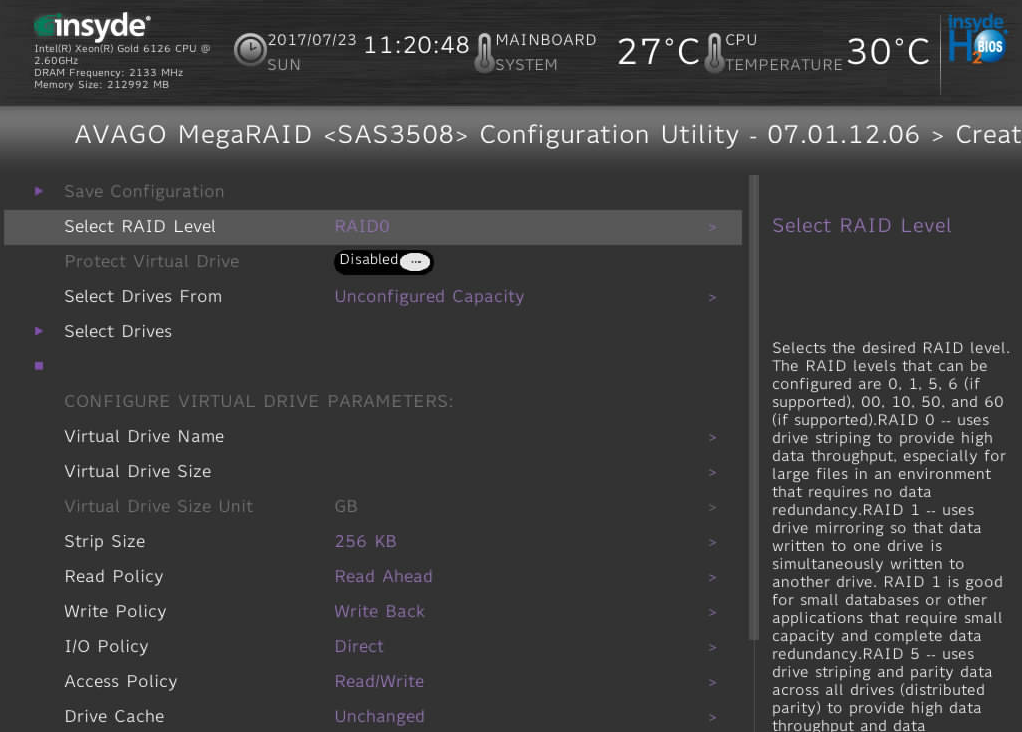
图12-18 Create Virtual Drive(2)

表12-9 参数说明
参数
参数说明
Select RAID Level
选择RAID级别。
Protect Virtual Drive
虚拟磁盘数据保护功能使能状态。
Select Drives From
虚拟磁盘成员盘来源。
成员盘来源分为:
Unconfigured Capacity:未加入过虚拟磁盘的空闲硬盘。
Free Capacity:已存在的虚拟磁盘的剩余空间。
Select Drives
选择成员盘。
Virtual Drive Name
虚拟磁盘名称。
Virtual Drive Size
虚拟磁盘的容量,默认为当前状况下支持的最大容量。
Virtual Drive Size Unit
容量单位。
Strip Size
虚拟磁盘条带大小,支持64KB、128KB、256KB、512KB、1MB等规格。
Read Policy
虚拟磁盘的读策略。可配置的策略包括:
No Read Ahead:关闭预读取功能。
Read Ahead:使能预读取功能。控制器可以预读取顺序数据或预测需要即将使用到的数据并存储在Cache中。
说明:
为达到更优的硬盘性能,对于HDD(机械硬盘),建议将读策略设置为“Read Ahead”,对于SSD(固态硬盘),建议将读策略设置为“No Read Ahead”。
Write Policy
虚拟磁盘的写策略。可配置的策略包括:
Write Back:当控制器Cache收到所有的传输数据后,将给主机返回数据传输完成信号。
Write Through:当磁盘子系统接收到所有传输数据后,控制器将给主机返回数据传输完成信号。
Always Write Back:在RAID卡无电容或电容损坏的情况下,强制使用“Write Back”模式。
说明:
“Always Write Back”模式下,当电容不在位或在充电状态下,RAID卡中DDR(即Cache)的写数据将会丢失。不推荐使用该模式。
I/O Policy
虚拟磁盘的I/O策略,应用于特殊的虚拟磁盘读取,不影响预读取Cache。可配置的策略包括:
Direct:在读、写场景中的定义不同:
在读场景中,直接从硬盘读取数据。(“Read Policy”设置为“Read Ahead”时除外,此时读数据经过RAID卡的Cache处理。)
在写场景中,写数据经过RAID卡的Cache处理。(“Write Policy”设置为“Write Through”时除外,此时写数据不经过RAID卡的Cache处理,直接写入硬盘。)
Cached:所有读和写均经过RAID卡Cache处理。仅在配置CacheCade 1.1时需要设置为此参数值,其他场景不推荐。
Access Policy
数据读取的策略,分以下三种:
Read/Write:可读可写。
Read Only:只读访问。
Blocked:禁止访问。
Drive Cache
物理硬盘Cache策略。可配置的状态有:
Unchanged:保持当前硬盘Cache策略。
Enable:读写过程中数据经过硬盘写Cache,使写性能提升,但当系统意外掉电时,如果没有保护机制,数据会丢失。
Disable:读写过程中数据不经过硬盘写Cache,当系统意外掉电时,数据不会丢失。
Disable Background Initialization
使能或禁用后台初始化功能。
Default Initialization
默认的初始化方式,包括:
No:不进行初始化。
Fast:快速初始化。
Full:完全初始化。
Emulation Type
控制逻辑盘在OS中上报的扇区。
Default:只要成员盘中有512e类型的硬盘,扇区大小显示为512e(4K)。如果成员盘类型中没有512e类型的硬盘,扇区大小显示为512n。
Disable:如果成员盘中没有512e类型的硬盘,扇区大小显示为512n。
Force: 即使成员盘中没有512e类型的硬盘,扇区大小仍然显示512e(4K)。
Save Configuration
保存当前配置。
选择RAID级别。
通过“↑”、“↓”选择“Select RAID Level”并按“Enter”。
在打开的列表中选择要配置的RAID级别“RAID 1”,并按“Enter”。
添加成员盘。
通过“↑”、“↓”选择“Select Drives From”并按“Enter”。
在打开的列表中选择成员盘来源,并按“Enter”。
下面以“Unconfigured Capacity”为例说明配置过程。
打开添加成员盘的界面,如图12-19所示,界面参数如表12-10所示。
图12-19 添加成员盘

表12-10 参数说明
参数
说明
Select Media Type
硬盘介质类型。
Select Interface Type
硬盘接口类型。
Logical Sector Size
分区大小。
Check All
选中所有硬盘。
Uncheck All
取消所有选中的硬盘。
Apply Changes
保存配置。
在下方的硬盘列表中选择要加入的成员盘并按“Enter”。
硬盘状态为“Enabled”时表示该硬盘已选择。
RAID 1支持的硬盘个数为2~32(偶数)。
当RAID卡下面所有RAID组中的硬盘总数超过32/240(取决于RAID Key的规格)时,硬盘无法加入RAID组。
按表12-10所述配置过滤条件。
选择“Apply Changes”并按“Enter”。
选择“OK”并按“Enter”完成成员盘配置。
配置虚拟磁盘属性。
按照表12-9所述配置虚拟磁盘的其他属性。
保存配置。
选择“Save Configuration”并按“Enter”。
显示操作确认界面。
选择“Confirm”并按“Enter”。
选择“Yes”并按“Enter”。
提示The operation has been performed successfully。
选择“OK”并按“Enter”完成配置。
检查配置结果。
按“ESC”返回上级界面。
选择“Virtual Drive Management”并按“Enter”。
显示当前存在的RAID信息。
创建RAID 5
操作场景
加入到RAID组的硬盘数据将会被清除,创建RAID前请确认硬盘中无数据或数据不需要保留。
Avago SAS3508支持的硬盘类型为SAS/SATA HDD和SAS/SATA SSD,同一RAID组必须使用同类型的硬盘,但可以使用不同容量或不同厂商的硬盘。
各RAID级别所需的硬盘数请参看支持RAID 0/1/5/6/10/50/60。
操作步骤
备份硬盘数据,并登录管理界面。具体操作方法请参见登录管理界面(BIOS版本为V658及以上)或登录管理界面(BIOS版本为V363及以下)。
进入“Create Virtual Drive”界面。
在主界面中选择“Main Menu”并按“Enter”。
选择“Configuration Management”并按“Enter”。
选择“Create Virtual Drive”并按“Enter”。
打开RAID配置界面,如图12-20和图12-21所示,参数说明如表12-11所示。
图12-20 Create Virtual Drive(1)
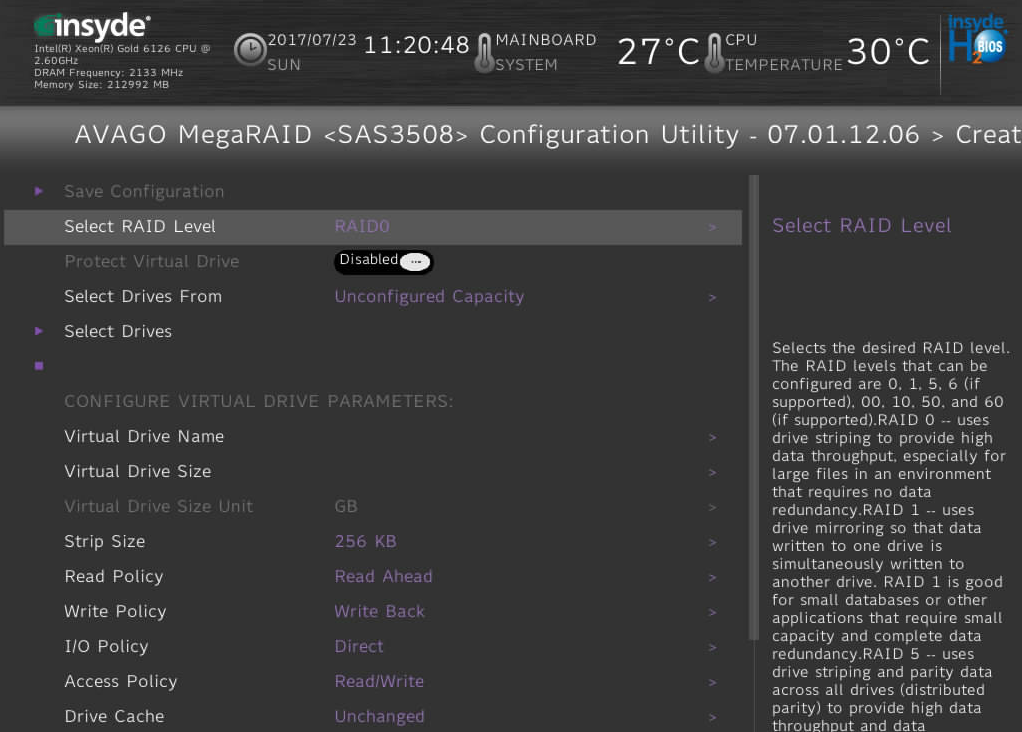
图12-21 Create Virtual Drive(2)
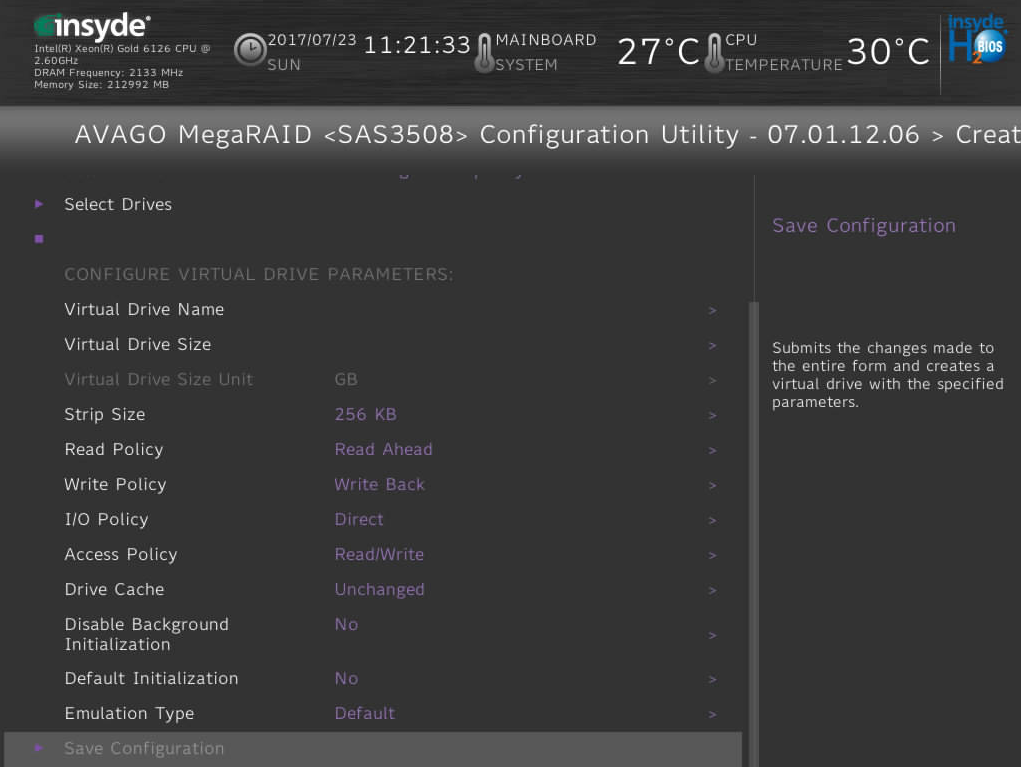
表12-11 参数说明
参数
参数说明
Select RAID Level
选择RAID级别。
Protect Virtual Drive
虚拟磁盘数据保护功能使能状态。
Select Drives From
虚拟磁盘成员盘来源。
成员盘来源分为:
Unconfigured Capacity:未加入过虚拟磁盘的空闲硬盘。
Free Capacity:已存在的虚拟磁盘的剩余空间。
Select Drives
选择成员盘。
Virtual Drive Name
虚拟磁盘名称。
Virtual Drive Size
虚拟磁盘的容量,默认为当前状况下支持的最大容量。
Virtual Drive Size Unit
容量单位。
Strip Size
虚拟磁盘条带大小,支持64KB、128KB、256KB、512KB、1MB等规格。
Read Policy
虚拟磁盘的读策略。可配置的策略包括:
No Read Ahead:关闭预读取功能。
Read Ahead:使能预读取功能。控制器可以预读取顺序数据或预测需要即将使用到的数据并存储在Cache中。
说明:
为达到更优的硬盘性能,对于HDD(机械硬盘),建议将读策略设置为“Read Ahead”,对于SSD(固态硬盘),建议将读策略设置为“No Read Ahead”。
Write Policy
虚拟磁盘的写策略。可配置的策略包括:
Write Back:当控制器Cache收到所有的传输数据后,将给主机返回数据传输完成信号。
Write Through:当磁盘子系统接收到所有传输数据后,控制器将给主机返回数据传输完成信号。
Always Write Back:在RAID卡无电容或电容损坏的情况下,强制使用“Write Back”模式。
说明:
“Always Write Back”模式下,当电容不在位或在充电状态下,RAID卡中DDR(即Cache)的写数据将会丢失。不推荐使用该模式。
I/O Policy
虚拟磁盘的I/O策略,应用于特殊的虚拟磁盘读取,不影响预读取Cache。可配置的策略包括:
Direct:在读、写场景中的定义不同:
在读场景中,直接从硬盘读取数据。(“Read Policy”设置为“Read Ahead”时除外,此时读数据经过RAID卡的Cache处理。)
在写场景中,写数据经过RAID卡的Cache处理。(“Write Policy”设置为“Write Through”时除外,此时写数据不经过RAID卡的Cache处理,直接写入硬盘。)
Cached:所有读和写均经过RAID卡Cache处理。仅在配置CacheCade 1.1时需要设置为此参数值,其他场景不推荐。
Access Policy
数据读取的策略,分以下三种:
Read/Write:可读可写。
Read Only:只读访问。
Blocked:禁止访问。
Drive Cache
物理硬盘Cache策略。可配置的状态有:
Unchanged:保持当前硬盘Cache策略。
Enable:读写过程中数据经过硬盘写Cache,使写性能提升,但当系统意外掉电时,如果没有保护机制,数据会丢失。
Disable:读写过程中数据不经过硬盘写Cache,当系统意外掉电时,数据不会丢失。
Disable Background Initialization
使能或禁用后台初始化功能。
Default Initialization
默认的初始化方式,包括:
No:不进行初始化。
Fast:快速初始化。
Full:完全初始化。
Emulation Type
控制逻辑盘在OS中上报的扇区。
Default:只要成员盘中有512e类型的硬盘,扇区大小显示为512e(4K)。如果成员盘类型中没有512e类型的硬盘,扇区大小显示为512n。
Disable:如果成员盘中没有512e类型的硬盘,扇区大小显示为512n。
Force: 即使成员盘中没有512e类型的硬盘,扇区大小仍然显示512e(4K)。
Save Configuration
保存当前配置。
选择RAID级别。
通过“↑”、“↓”选择“Select RAID Level”并按“Enter”。
在打开的列表中选择要配置的RAID级别“RAID 5”,并按“Enter”。
添加成员盘。
通过“↑”、“↓”选择“Select Drives From”并按“Enter”。
在打开的列表中选择成员盘来源,并按“Enter”。
下面以“Unconfigured Capacity”为例说明配置过程。
打开添加成员盘的界面,如图12-22所示,界面参数如表12-12所示。
图12-22 添加成员盘
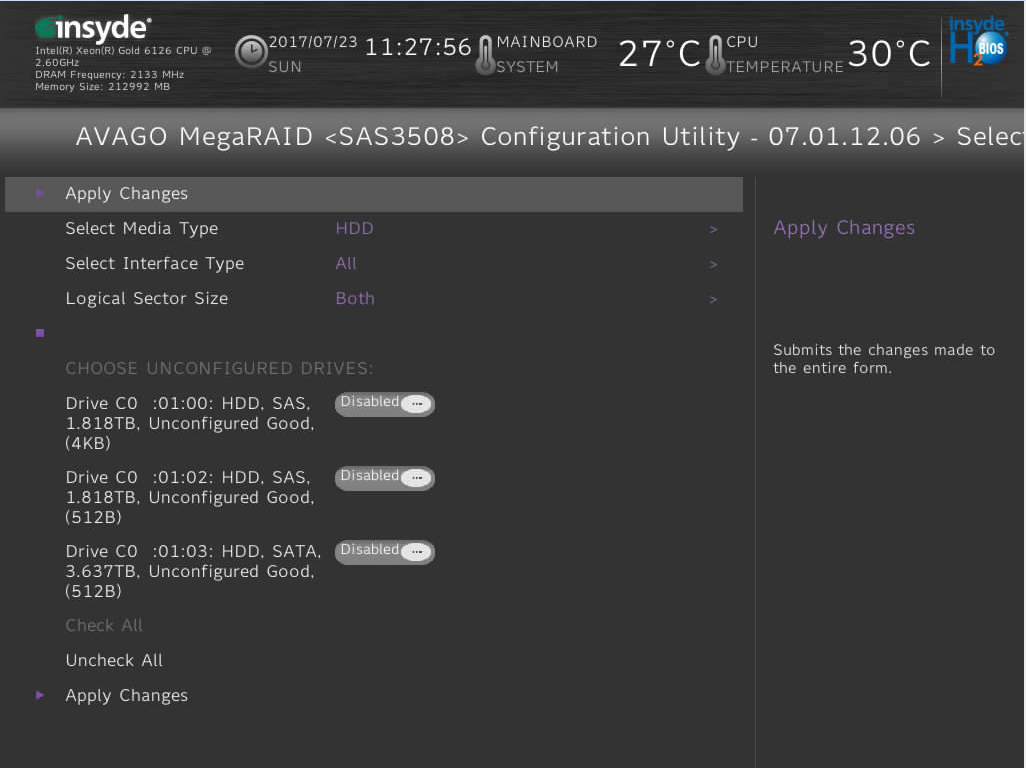
表12-12 参数说明
参数
说明
Select Media Type
硬盘介质类型。
Select Interface Type
硬盘接口类型。
Logical Sector Size
分区大小。
Check All
选中所有硬盘。
Uncheck All
取消所有选中的硬盘。
Apply Changes
保存配置。
在下方的硬盘列表中选择要加入的成员盘并按“Enter”。
硬盘状态为“Enabled”时表示该硬盘已选择。
RAID 5支持的硬盘个数为3~32。
当RAID卡下面所有RAID组中的硬盘总数超过32/240(取决于RAID Key的规格)时,硬盘无法加入RAID组。
按表12-12所述配置过滤条件。
选择“Apply Changes”并按“Enter”。
选择“OK”并按“Enter”完成成员盘配置。
配置虚拟磁盘属性。
按照表12-11所述配置虚拟磁盘的其他属性。
保存配置。
选择“Save Configuration”并按“Enter”。
显示操作确认界面。
选择“Confirm”并按“Enter”。
选择“Yes”并按“Enter”。
提示The operation has been performed successfully。
选择“OK”并按“Enter”完成配置。
检查配置结果。
按“ESC”返回上级界面。
选择“Virtual Drive Management”并按“Enter”。
显示当前存在的RAID信息。
创建RAID 6
操作场景
加入到RAID组的硬盘数据将会被清除,创建RAID前请确认硬盘中无数据或数据不需要保留。
Avago SAS3508支持的硬盘类型为SAS/SATA HDD和SAS/SATA SSD,同一RAID组必须使用同类型的硬盘,但可以使用不同容量或不同厂商的硬盘。
各RAID级别所需的硬盘数请参看支持RAID 0/1/5/6/10/50/60。
操作步骤
备份硬盘数据,并登录管理界面。具体操作方法请参见登录管理界面(BIOS版本为V658及以上)或登录管理界面(BIOS版本为V363及以下)。
进入“Create Virtual Drive”界面。
在主界面中选择“Main Menu”并按“Enter”。
选择“Configuration Management”并按“Enter”。
选择“Create Virtual Drive”并按“Enter”。
打开RAID配置界面,如图12-23和图12-24所示,参数说明如表12-13所示。
图12-23 Create Virtual Drive(1)
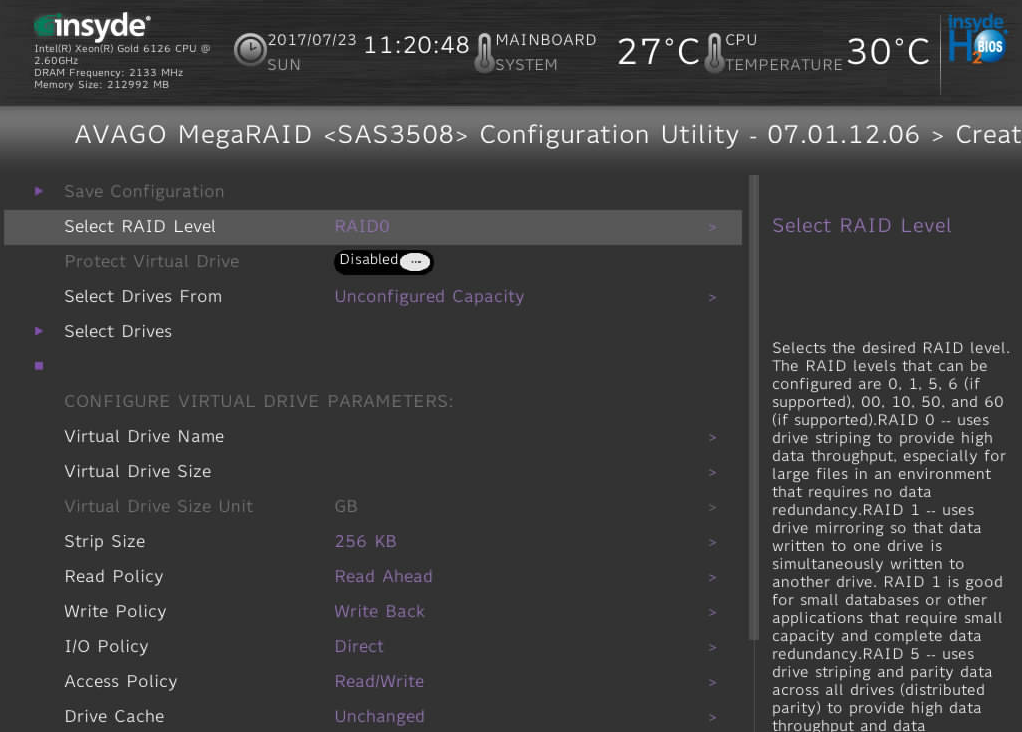
图12-24 Create Virtual Drive(2)
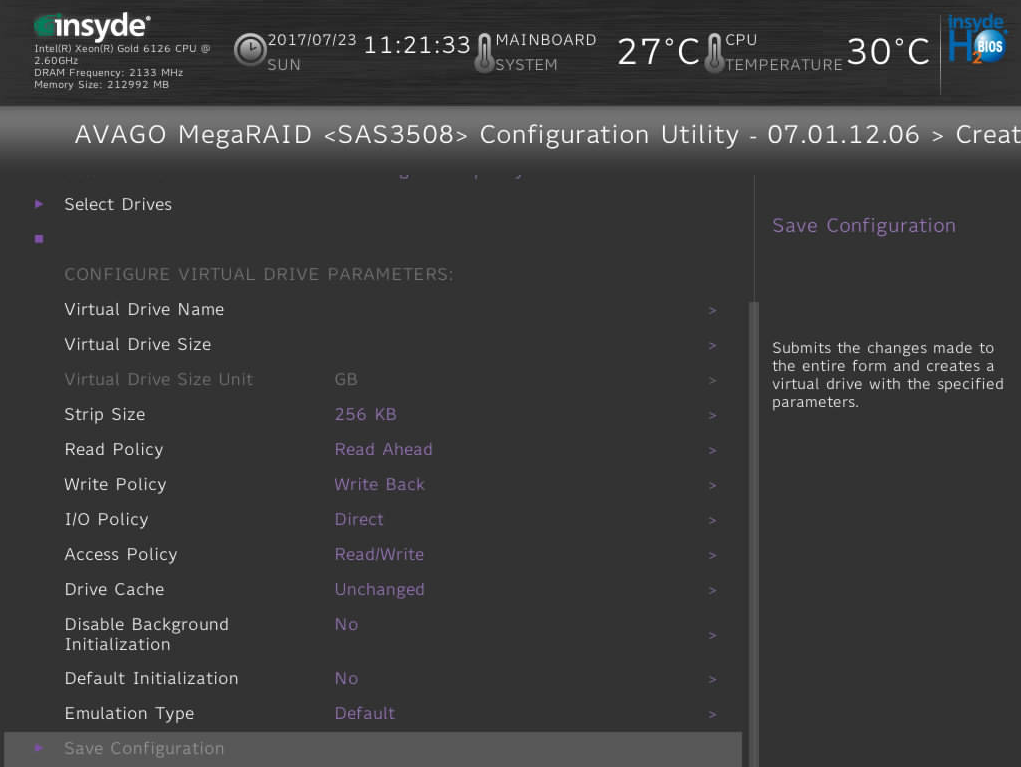
表12-13 参数说明
参数
参数说明
Select RAID Level
选择RAID级别。
Protect Virtual Drive
虚拟磁盘数据保护功能使能状态。
Select Drives From
虚拟磁盘成员盘来源。
成员盘来源分为:
Unconfigured Capacity:未加入过虚拟磁盘的空闲硬盘。
Free Capacity:已存在的虚拟磁盘的剩余空间。
Select Drives
选择成员盘。
Virtual Drive Name
虚拟磁盘名称。
Virtual Drive Size
虚拟磁盘的容量,默认为当前状况下支持的最大容量。
Virtual Drive Size Unit
容量单位。
Strip Size
虚拟磁盘条带大小,支持64KB、128KB、256KB、512KB、1MB等规格。
Read Policy
虚拟磁盘的读策略。可配置的策略包括:
No Read Ahead:关闭预读取功能。
Read Ahead:使能预读取功能。控制器可以预读取顺序数据或预测需要即将使用到的数据并存储在Cache中。
说明:
为达到更优的硬盘性能,对于HDD(机械硬盘),建议将读策略设置为“Read Ahead”,对于SSD(固态硬盘),建议将读策略设置为“No Read Ahead”。
Write Policy
虚拟磁盘的写策略。可配置的策略包括:
Write Back:当控制器Cache收到所有的传输数据后,将给主机返回数据传输完成信号。
Write Through:当磁盘子系统接收到所有传输数据后,控制器将给主机返回数据传输完成信号。
Always Write Back:在RAID卡无电容或电容损坏的情况下,强制使用“Write Back”模式。
说明:
“Always Write Back”模式下,当电容不在位或在充电状态下,RAID卡中DDR(即Cache)的写数据将会丢失。不推荐使用该模式。
I/O Policy
虚拟磁盘的I/O策略,应用于特殊的虚拟磁盘读取,不影响预读取Cache。可配置的策略包括:
Direct:在读、写场景中的定义不同:
在读场景中,直接从硬盘读取数据。(“Read Policy”设置为“Read Ahead”时除外,此时读数据经过RAID卡的Cache处理。)
在写场景中,写数据经过RAID卡的Cache处理。(“Write Policy”设置为“Write Through”时除外,此时写数据不经过RAID卡的Cache处理,直接写入硬盘。)
Cached:所有读和写均经过RAID卡Cache处理。仅在配置CacheCade 1.1时需要设置为此参数值,其他场景不推荐。
Access Policy
数据读取的策略,分以下三种:
Read/Write:可读可写。
Read Only:只读访问。
Blocked:禁止访问。
Drive Cache
物理硬盘Cache策略。可配置的状态有:
Unchanged:保持当前硬盘Cache策略。
Enable:读写过程中数据经过硬盘写Cache,使写性能提升,但当系统意外掉电时,如果没有保护机制,数据会丢失。
Disable:读写过程中数据不经过硬盘写Cache,当系统意外掉电时,数据不会丢失。
Disable Background Initialization
使能或禁用后台初始化功能。
Default Initialization
默认的初始化方式,包括:
No:不进行初始化。
Fast:快速初始化。
Full:完全初始化。
Emulation Type
控制逻辑盘在OS中上报的扇区。
Default:只要成员盘中有512e类型的硬盘,扇区大小显示为512e(4K)。如果成员盘类型中没有512e类型的硬盘,扇区大小显示为512n。
Disable:如果成员盘中没有512e类型的硬盘,扇区大小显示为512n。
Force: 即使成员盘中没有512e类型的硬盘,扇区大小仍然显示512e(4K)。
Save Configuration
保存当前配置。
选择RAID级别。
通过“↑”、“↓”选择“Select RAID Level”并按“Enter”。
在打开的列表中选择要配置的RAID级别“RAID 6”,并按“Enter”。
添加成员盘。
通过“↑”、“↓”选择“Select Drives From”并按“Enter”。
在打开的列表中选择成员盘来源,并按“Enter”。
下面以“Unconfigured Capacity”为例说明配置过程。
打开添加成员盘的界面,如图12-25所示,界面参数如表12-14所示。
图12-25 添加成员盘

表12-14 参数说明
参数
说明
Select Media Type
硬盘介质类型。
Select Interface Type
硬盘接口类型。
Logical Sector Size
分区大小。
Check All
选中所有硬盘。
Uncheck All
取消所有选中的硬盘。
Apply Changes
保存配置。
在下方的硬盘列表中选择要加入的成员盘并按“Enter”。
硬盘状态为“Enabled”时表示该硬盘已选择。
RAID 6支持的硬盘个数为3~32。
当RAID卡下面所有RAID组中的硬盘总数超过32/240(取决于RAID Key的规格)时,硬盘无法加入RAID组。
按表12-14所述配置过滤条件。
选择“Apply Changes”并按“Enter”。
选择“OK”并按“Enter”完成成员盘配置。
配置虚拟磁盘属性。
按照表12-13所述配置虚拟磁盘的其他属性。
保存配置。
选择“Save Configuration”并按“Enter”。
显示操作确认界面。
选择“Confirm”并按“Enter”。
选择“Yes”并按“Enter”。
提示The operation has been performed successfully。
选择“OK”并按“Enter”完成配置。
检查配置结果。
按“ESC”返回上级界面。
选择“Virtual Drive Management”并按“Enter”。
显示当前存在的RAID信息。
创建RAID 10
操作场景
加入到RAID组的硬盘数据将会被清除,创建RAID前请确认硬盘中无数据或数据不需要保留。
Avago SAS3508支持的硬盘类型为SAS/SATA HDD和SAS/SATA SSD,同一RAID组必须使用同类型的硬盘,但可以使用不同容量或不同厂商的硬盘。
各RAID级别所需的硬盘数请参看支持RAID 0/1/5/6/10/50/60。
操作步骤
备份硬盘数据,并登录管理界面。具体操作方法请参见登录管理界面(BIOS版本为V658及以上)或登录管理界面(BIOS版本为V363及以下)。
进入“Create Virtual Drive”界面。
在主界面中选择“Main Menu”并按“Enter”。
选择“Configuration Management”并按“Enter”。
选择“Create Virtual Drive”并按“Enter”。
打开RAID配置界面,如图12-26和图12-27所示,参数说明如表12-15所示。
图12-26 Create Virtual Drive(1)
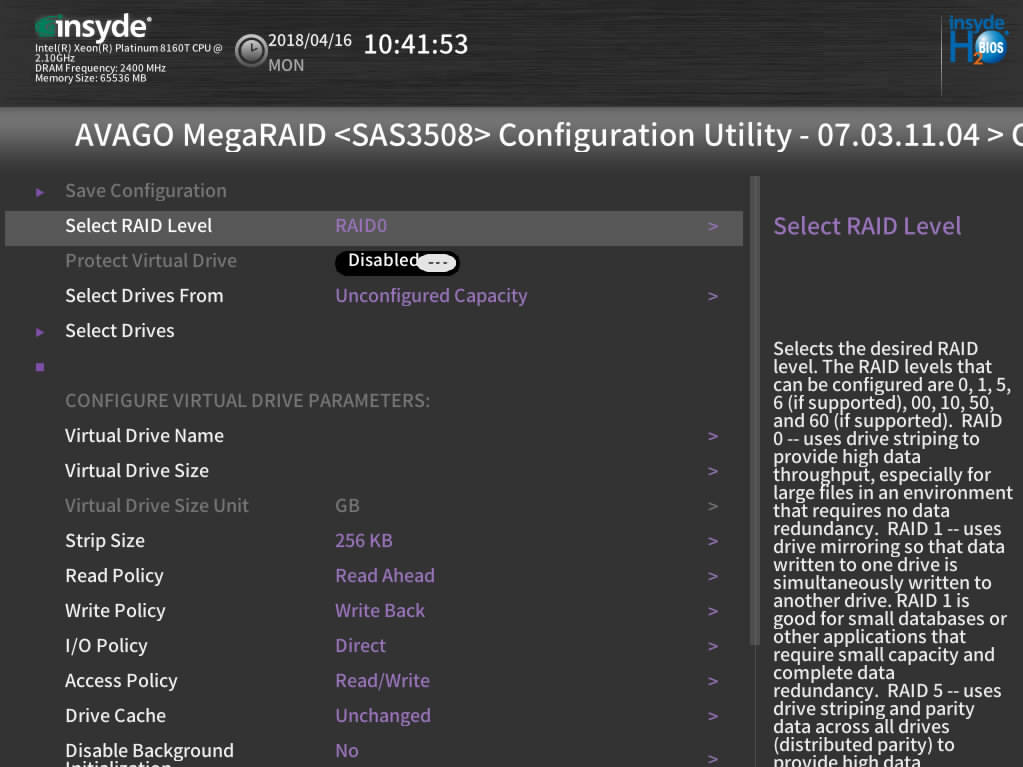
图12-27 Create Virtual Drive(2)
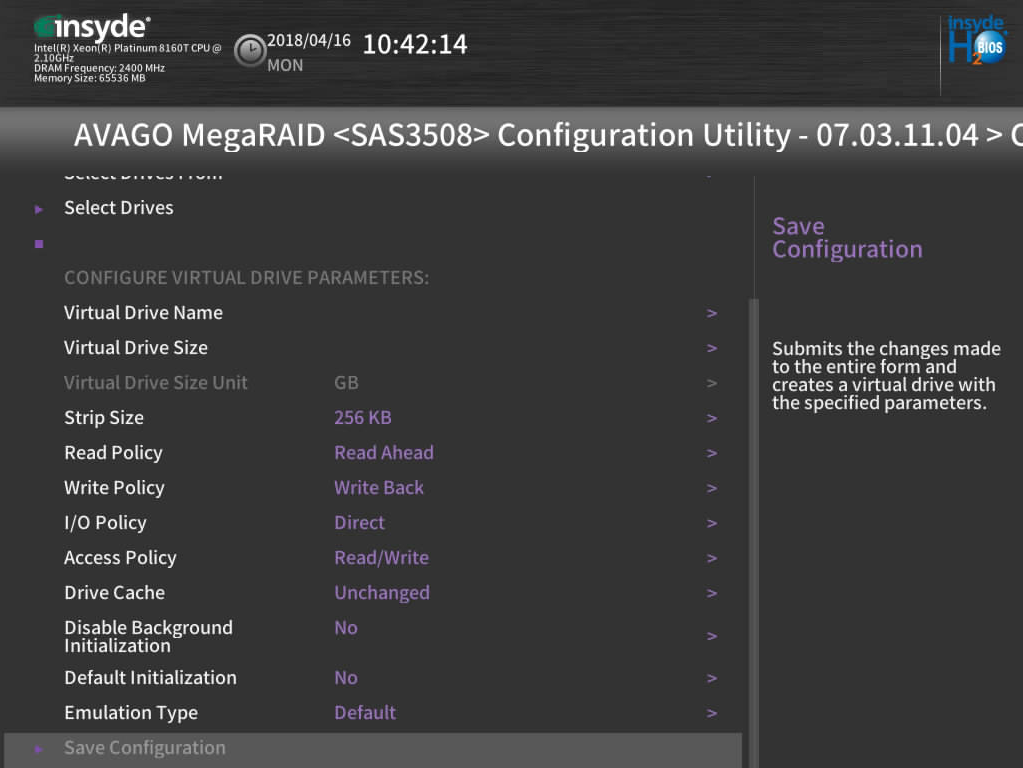
表12-15 参数说明
参数
参数说明
Select RAID Level
选择RAID级别。
Protect Virtual Drive
虚拟磁盘数据保护功能使能状态。
Select Drives From
虚拟磁盘成员盘来源。
成员盘来源分为:
Unconfigured Capacity:未加入过虚拟磁盘的空闲硬盘。
Free Capacity:已存在的虚拟磁盘的剩余空间。
Select Drives
选择成员盘。
Virtual Drive Name
虚拟磁盘名称。
Virtual Drive Size
虚拟磁盘的容量,默认为当前状况下支持的最大容量。
Virtual Drive Size Unit
容量单位。
Strip Size
虚拟磁盘条带大小,支持64KB、128KB、256KB、512KB、1MB等规格。
Read Policy
虚拟磁盘的读策略。可配置的策略包括:
No Read Ahead:关闭预读取功能。
Read Ahead:使能预读取功能。控制器可以预读取顺序数据或预测需要即将使用到的数据并存储在Cache中。
说明:
为达到更优的硬盘性能,对于HDD(机械硬盘),建议将读策略设置为“Read Ahead”,对于SSD(固态硬盘),建议将读策略设置为“No Read Ahead”。
Write Policy
虚拟磁盘的写策略。可配置的策略包括:
Write Back:当控制器Cache收到所有的传输数据后,将给主机返回数据传输完成信号。
Write Through:当磁盘子系统接收到所有传输数据后,控制器将给主机返回数据传输完成信号。
Always Write Back:在RAID卡无电容或电容损坏的情况下,强制使用“Write Back”模式。
说明:
“Always Write Back”模式下,当电容不在位或在充电状态下,RAID卡中DDR(即Cache)的写数据将会丢失。不推荐使用该模式。
I/O Policy
虚拟磁盘的I/O策略,应用于特殊的虚拟磁盘读取,不影响预读取Cache。可配置的策略包括:
Direct:在读、写场景中的定义不同:
在读场景中,直接从硬盘读取数据。(“Read Policy”设置为“Read Ahead”时除外,此时读数据经过RAID卡的Cache处理。)
在写场景中,写数据经过RAID卡的Cache处理。(“Write Policy”设置为“Write Through”时除外,此时写数据不经过RAID卡的Cache处理,直接写入硬盘。)
Cached:所有读和写均经过RAID卡Cache处理。仅在配置CacheCade 1.1时需要设置为此参数值,其他场景不推荐。
Access Policy
数据读取的策略,分以下三种:
Read/Write:可读可写。
Read Only:只读访问。
Blocked:禁止访问。
Drive Cache
物理硬盘Cache策略。可配置的状态有:
Unchanged:保持当前硬盘Cache策略。
Enable:读写过程中数据经过硬盘写Cache,使写性能提升,但当系统意外掉电时,如果没有保护机制,数据会丢失。
Disable:读写过程中数据不经过硬盘写Cache,当系统意外掉电时,数据不会丢失。
Disable Background Initialization
使能或禁用后台初始化功能。
Default Initialization
默认的初始化方式,包括:
No:不进行初始化。
Fast:快速初始化。
Full:完全初始化。
Emulation Type
控制逻辑盘在OS中上报的扇区。
Default:只要成员盘中有512e类型的硬盘,扇区大小显示为512e(4K)。如果成员盘类型中没有512e类型的硬盘,扇区大小显示为512n。
Disable:如果成员盘中没有512e类型的硬盘,扇区大小显示为512n。
Force: 即使成员盘中没有512e类型的硬盘,扇区大小仍然显示512e(4K)。
Save Configuration
保存当前配置。
选择RAID级别。
通过“↑”、“↓”选择“Select RAID Level”并按“Enter”。
在打开的列表中选择要配置的RAID级别“RAID 10”,并按“Enter”。
创建第1个Span。
通过“↑”、“↓”选择“Select Drives From”并按“Enter”。
在打开的列表中选择成员盘来源,并按“Enter”。
下面以“Unconfigured Capacity”为例说明配置过程。
打开添加成员盘的界面,如图12-28所示,界面参数如表12-16所示。
图12-28 添加成员盘
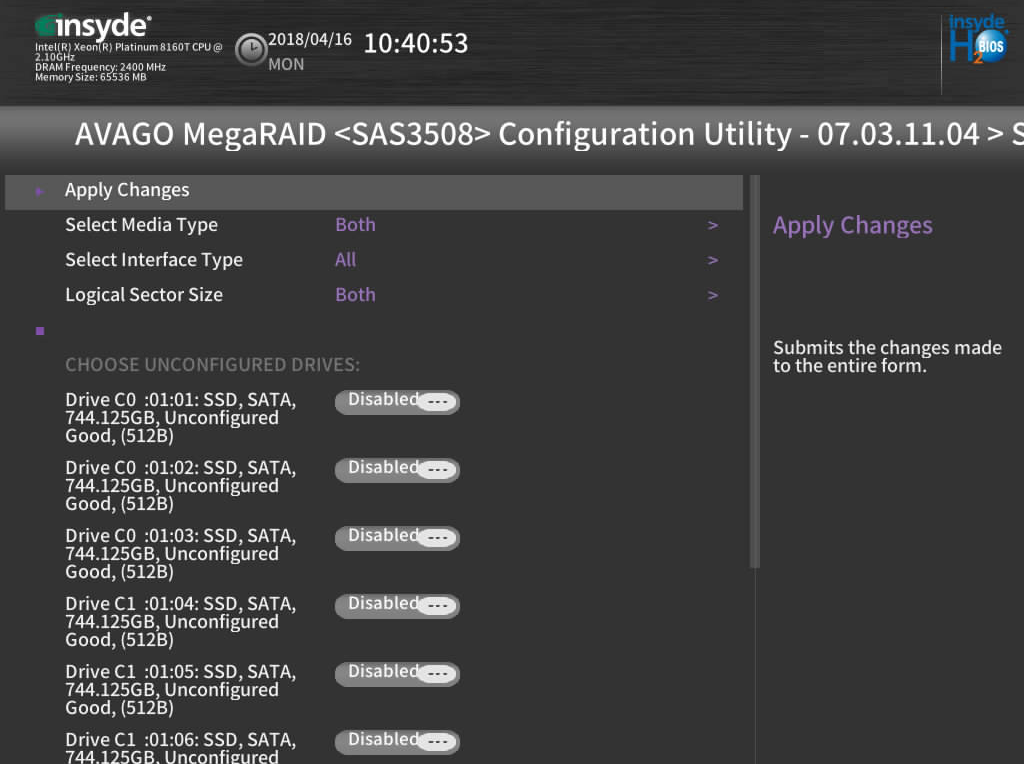
表12-16 参数说明
参数
说明
Select Media Type
硬盘介质类型。
Select Interface Type
硬盘接口类型。
Logical Sector Size
分区大小。
Check All
选中所有硬盘。
Uncheck All
取消所有选中的硬盘。
Apply Changes
保存配置。
按表12-16所述配置过滤条件。
在下方的硬盘列表中选择要加入的成员盘并按“Enter”。
硬盘状态为“Enabled”时表示该硬盘已选择。
RAID 10支持2~8个Span,每个Span支持的硬盘数为2~16/32(偶数),且各个Span的硬盘数量必须保持一致。
RAID 10支持的硬盘总数为4~32/240(偶数)。
当RAID卡下面所有RAID组中的硬盘总数超过32/240(取决于RAID Key的规格)时,硬盘无法加入RAID组。
选择“Apply Changes”按“Enter”保存配置。
单击“OK”完成成员盘配置。
创建第2个Span。 当配置的级别为RAID 10时,需要配置多个Span,此时配置界面如图12-29所示。 图12-29 RAID 10的配置界面
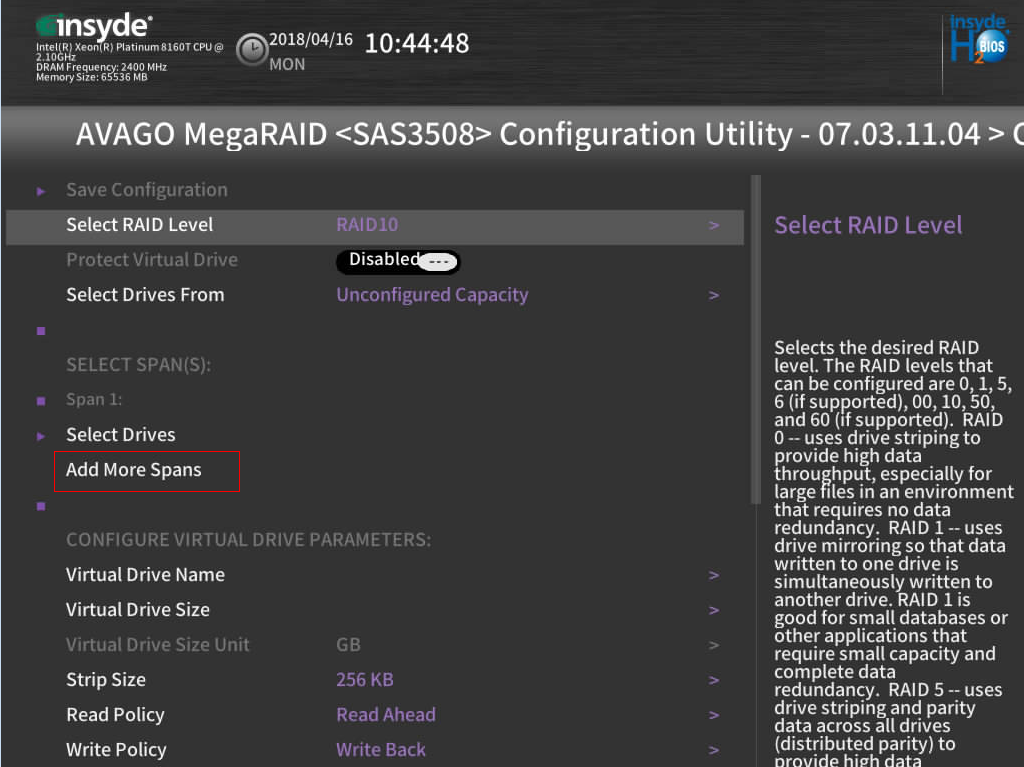
选择“Add More Spans”并按“Enter”。
选择“Select Drives”并按“Enter”。
在打开的列表中选择第2个Span的成员盘。
选择完成后,将光标移至“Apply Changes”按“Enter”保存配置。
单击“OK”完成成员盘配置。
根据业务需要重复5,使用其他空闲硬盘创建多个Span。
RAID10至少需要创建2个Span,最多可以创建8个Span。
配置虚拟磁盘属性。
按照表12-15所述配置虚拟磁盘的其他属性。
保存配置。
选择“Save Configuration”并按“Enter”。
显示操作确认界面。
选择“Confirm”并按“Enter”。
选择“Yes”并按“Enter”。
提示The operation has been performed successfully。
选择“OK”并按“Enter”完成配置。
检查配置结果。
按“ESC”返回上级界面。
选择“Virtual Drive Management”并按“Enter”。
显示当前存在的RAID信息。
设置启动项
设置RAID卡下的启动项
设置服务器的启动项
设置RAID卡下的启动项
请通过Controller Management的“Select Boot Device”选项设置启动项。





















 718
718











 被折叠的 条评论
为什么被折叠?
被折叠的 条评论
为什么被折叠?








